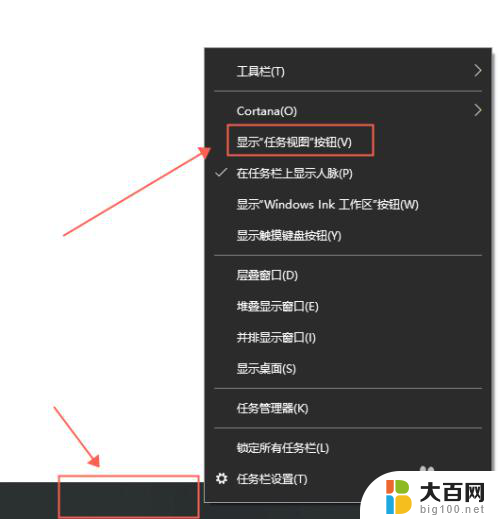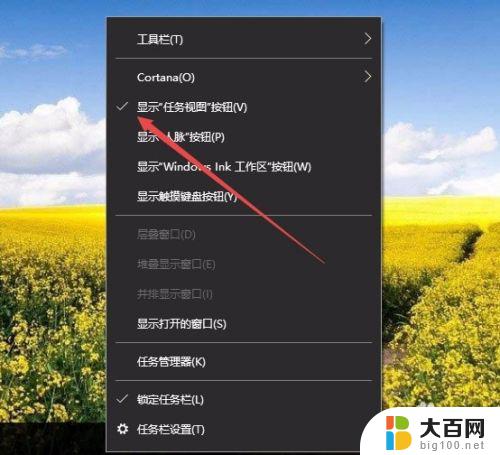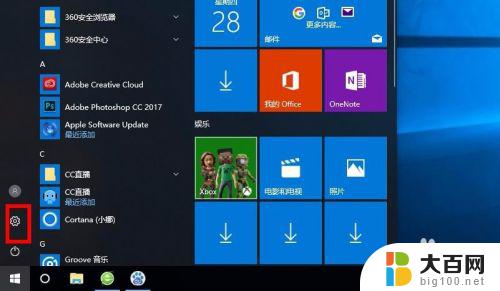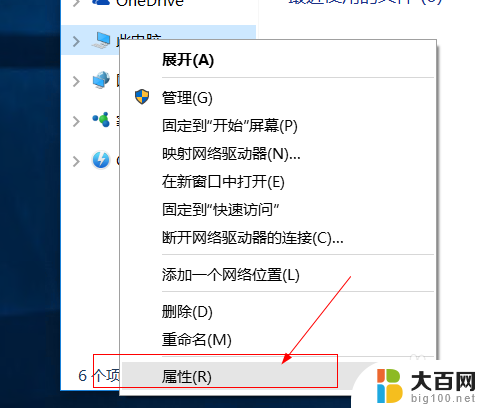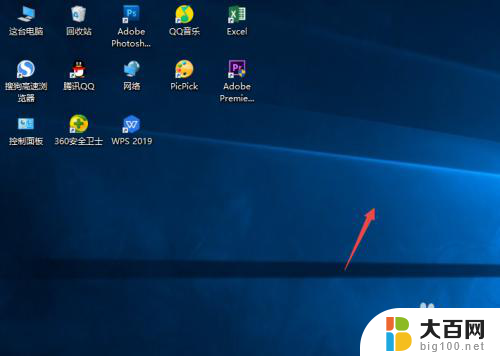windows10双桌面 WIN10怎么使用多个虚拟桌面
windows10双桌面,Windows 10是一款功能强大的操作系统,而其中的双桌面功能更是给用户带来了全新的使用体验,通过使用多个虚拟桌面,用户可以将不同的应用程序和任务分别放置在不同的桌面上,以提高工作效率和组织性。这一功能的引入,为那些经常需要同时处理多个任务或应用程序的用户提供了更好的工作环境。如何使用Windows 10的双桌面功能呢?接下来我们将详细介绍Windows 10中多个虚拟桌面的使用方法和技巧。
步骤如下:
1.右键桌面下面的任务栏空白处,选择“显示任务视图按钮”,如下图所示
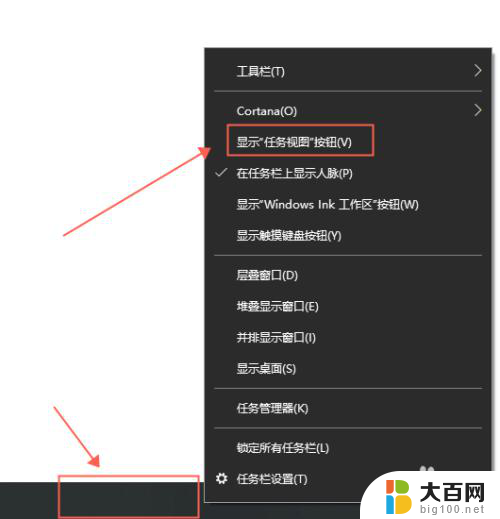
2.在左下角任务栏的WINDOWS键旁边会多出一个“任务视图”图标,点击它。如下图所示

3.在任务视图的左上角,点击“+新建桌面”,如下图所示
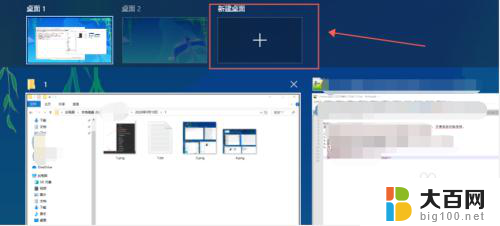
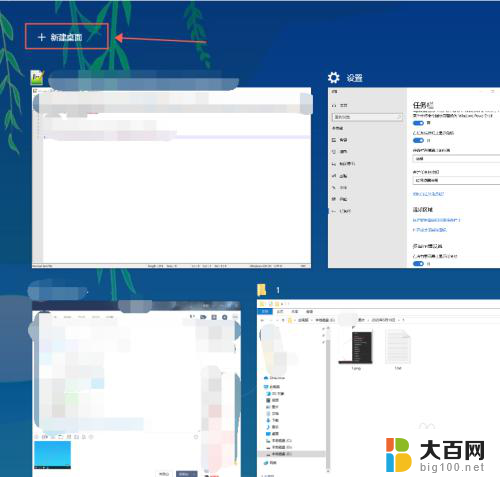
4.新建好桌面之后,就可以通过第2步和第3步的步骤来选择不同的桌面了。如下图所示
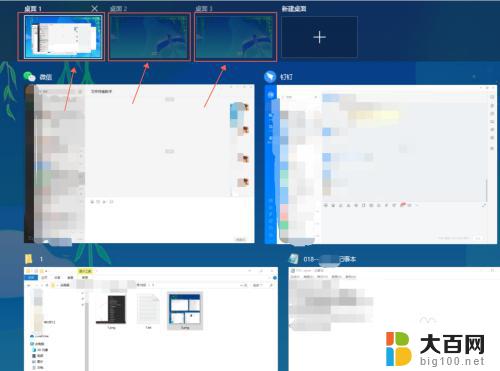
5.为了更快的切换使用桌面,使用快捷键更佳
创建一个新的桌面:Win+Ctrl+D
关闭桌面:Win+Ctrl+F4
快速切换桌面:Win+Ctrl+← 或 Win+Ctrl+→
以上就是Windows 10双桌面的全部内容,如果还有不清楚的用户,可以根据小编的方法进行操作,希望能够帮助到大家。